Audacious是一款类似Foobar的音乐播放器,支持APE等多种文件格式,同时有丰富的插件满足个性化需求。在Linux下的音乐播放器,同时也支持 Windows。
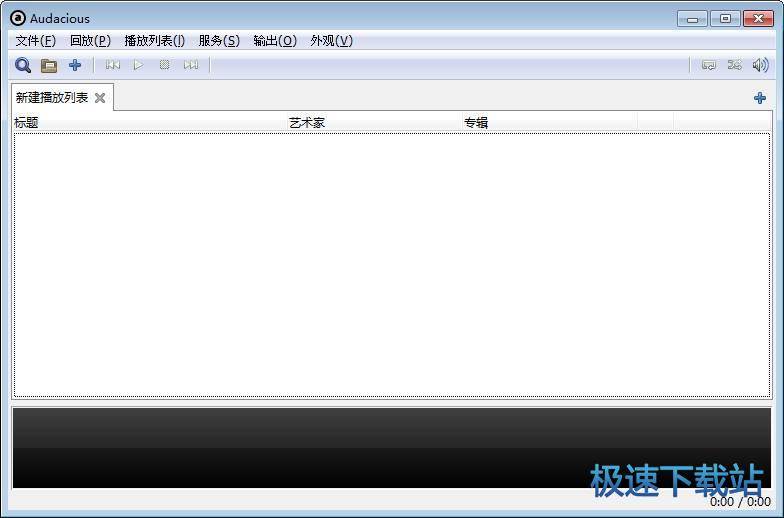
功能说明
大多数系统上,默认是安装一个很有用的一个插件集,让你有能力播放mp3,ogg,和FLAC等格式文件。
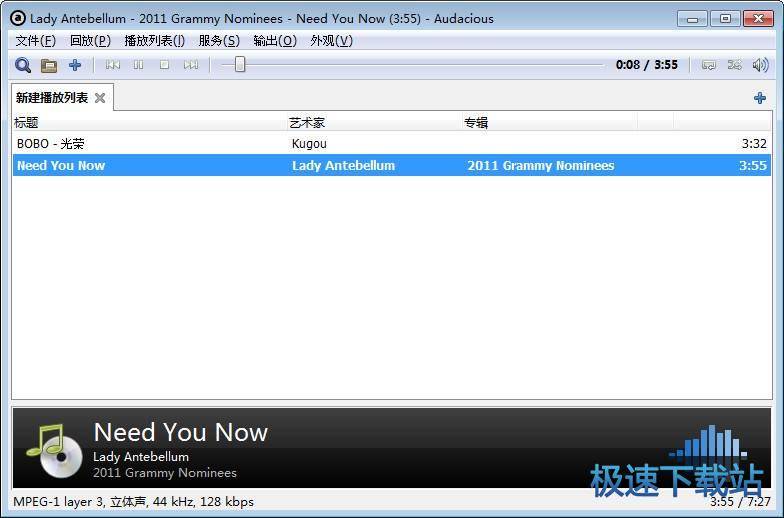
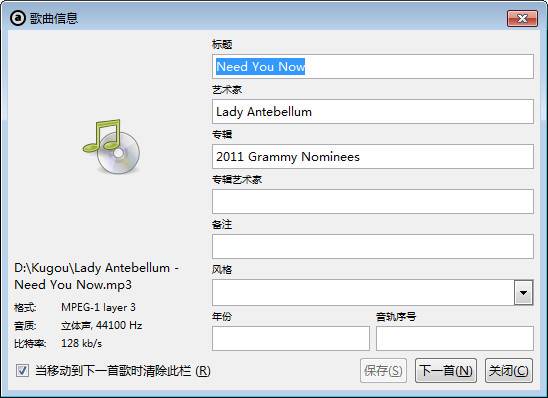
软件截图

文件信息
文件大小:15969876 字节
MD5:90827073CC3C63B6D1E64DE4D46C5EA0
SHA1:988F86765B77315E6CCBC3BD53B78CC08FBED501
CRC32:947145A7
相关搜索:音乐播放
Audacious安装教程
首先我们需要下载Audacious,下载解压后双击“audacious-3.10-win32.exe”出现安装界面:

进入Audacious的安装向导。我们要先阅读Audacious的用户许可协议。阅读完成后点击I Agree我同意,才能继续将Audacious安装到电脑中;
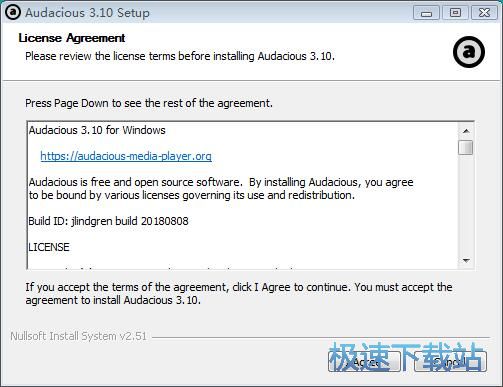
接下来我们要选择Audacious的安装组件。其中Audacious是必选项,我们可以选择Add to Start Menu、Add to Desktop;

安装路径设置的Audacious默认安装路径为C:\Program Files\Audacious。安装Audacious至少需要51.1MB的空闲磁盘空间,我们也可以点击Browse在文件夹浏览窗口中自定义设置软件的安装路径。设置完成后点击Install安装,将Audacious安装到电脑中;
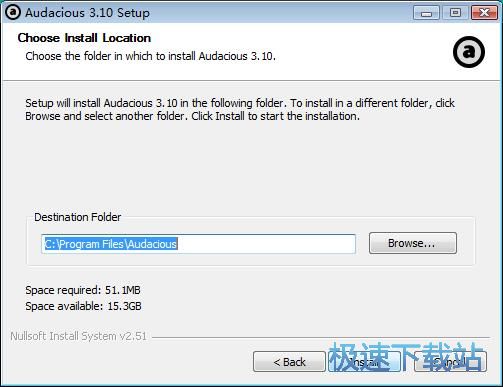
安装向导正在将Audacious安装到电脑中。安装Audacious需要一点时间,请耐心等待软件安装完成;
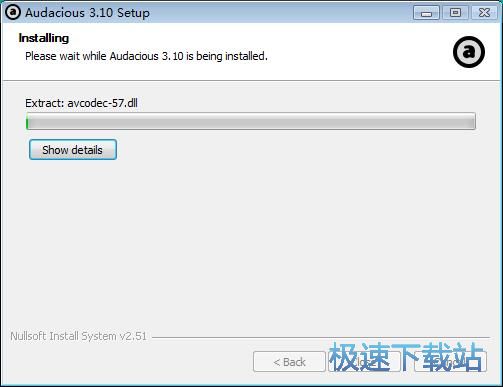
安装完成,安装向导提示Audacious安装完成。安装向导提示软件安装完成。点击Close关闭,就可以关闭安装向导。
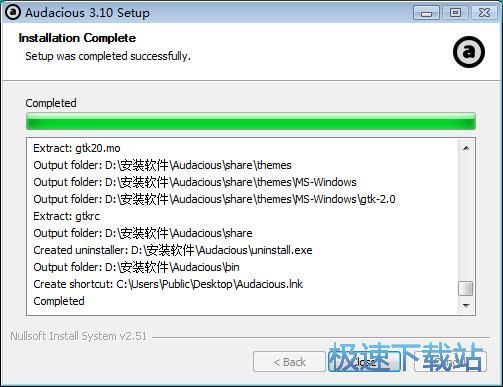
Audacious使用教程
Audacious是一款好用的MP3音频播放器。我们可以使用Audacious轻松播放电脑中的MP3音频文件;

极速小编这一次就给大家演示一下怎么使用Audacious播放本地MP3音频吧。点击Audacious主界面中的file文件,展开文件菜单,在文件菜单中点击选择Open Files打开文件,就可以打开文件浏览窗口,选择想要播放的MP3音频;

在文件浏览窗口中,根据MP3音频的存放路径,在文件夹中找到想要使用Audacious播放的MP3音频文件。点击选中MP3音频后,点击open打开,就可以将音频导入到Audacious中;

MP3音频成功导入到Audacious中。我们可以在Audacious主界面的播放列表中看到刚刚选择导入到Audacious中的MP3音频文件;

点击选中Audacious音频播放列表中的音乐,然后点击Audacious主界面播放功能栏中的播放按钮,就可以使用Audacious播放选中的MP3音乐;

Audacious正在播放选中的MP3音频文件。我们可以看到Audacious的主界面中会显示Audacious播放音乐时候的波形图;

Audacious还支持多种音频效果切换。点击Audacious主界面菜单栏的file文件,在文件菜单列表中点击选择settings设置,就可以打开Audacious的设置功能;
- 共 0 条评论,平均 0 分 我来说两句
- 人气英雄联盟下载官方下载
- 《英雄联盟》(简称LOL)是由美国拳头游戏(Riot Games)开发、中国大陆地区腾讯游戏代理运营的英雄对战MOBA... [立即下载]
- 好评WPS Office 2019 11.1.0.8882 官方版
- WPS Office是金山软件股份有限公司推出的一款办公软件。包括WPS文字、WPSb表格、WPS演示WPS数据库等几大办公... [立即下载]
更多同类软件推荐
- 148833酷狗音乐 8.3.26 官方版
- 145760千千静听 11.1.5 官方版
- 36852千千音乐 12.0.0.64 尝鲜版
- 25809静静聆听 0.1.1.7 绿色版
- 15717多米音乐 5.1.6.1 官方版
- 13921酷狗音乐2009 6.0.6.0 测试版
- 13887酷我音乐 9.0.4.0 正式版
- 13262网易云音乐 2.5.3.197601 官方版...
- 10813虾米音乐 7.2.6 官方版
- 10708QQ音乐 16.65.0 官方版

